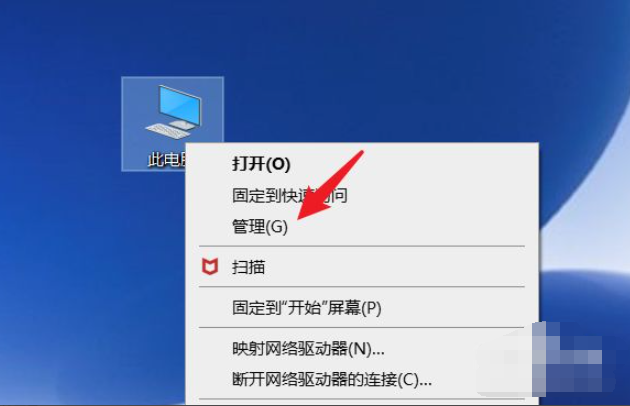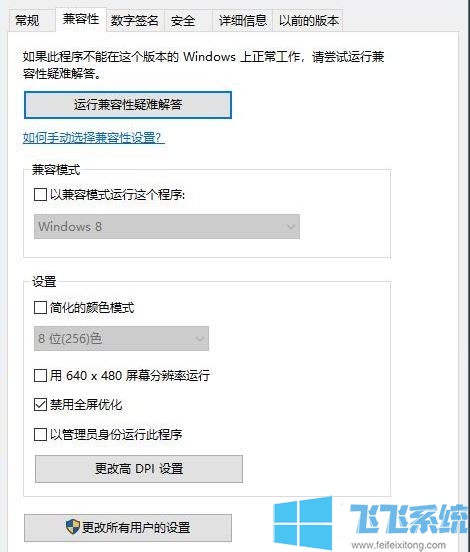- 编辑:飞飞系统
- 时间:2023-08-07
如何解决Windows 10启动时“服务器正在运行”的问题?有网友在网上询问,每次开机都会这样。操作起来很麻烦,但是好像他们也不知道怎么解决。针对这个问题,接下来小编就来告诉大家如何解决win10开机提示“服务器正在运行”的问题。
Windows 10系统提示服务正在运行怎么办?有用户反映Win10系统每次开机都会提示服务器正在运行。如何解决这个问题呢?由于部分用户是新操作用户,面对这些问题束手无策,所以下面就介绍一下Windows 10系统开机弹出服务器正在运行的解决方法。
Win10开机提示“服务器正在运行中”怎么解决
因为我上大学的时候需要安装netkeeper来拨号连接,但是回家后不用拨号就可以上网。可能是netkeeper和自动组网冲突造成的。打开开始菜单,选择“设置”;
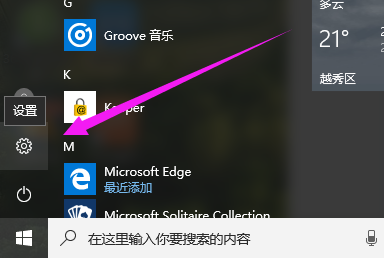 服务器计算机插图-1
服务器计算机插图-1
单击“系统”。
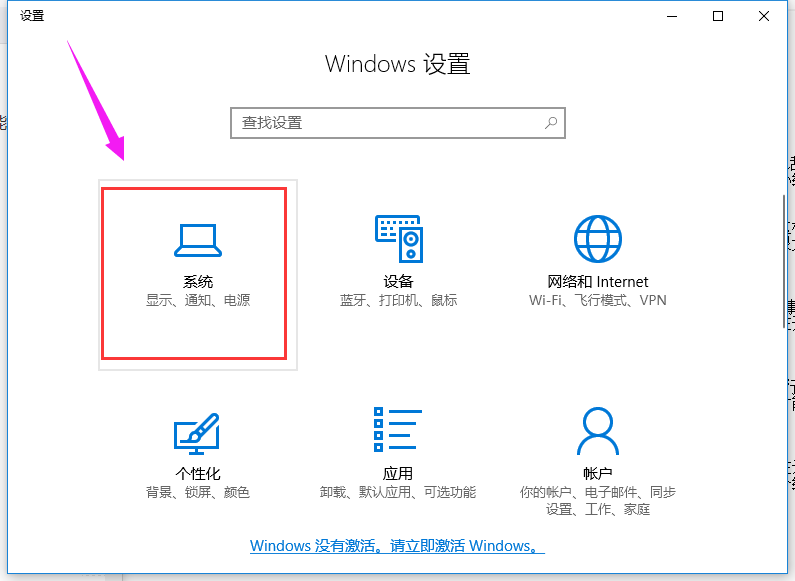 Win10电脑图-2
Win10电脑图-2
点击应用程序和功能,在右侧找到netkeeper,点击后会显示卸载按钮,点击即可卸载
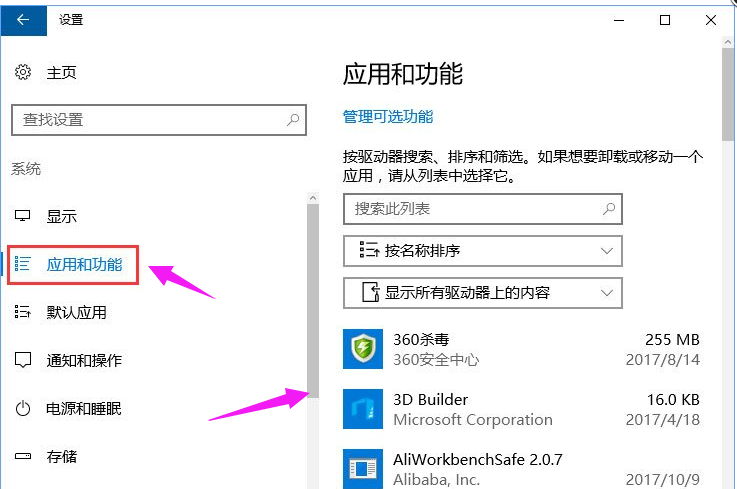 开机提示电脑图-3
开机提示电脑图-3
按组合键“win+R”打开运行,输入:Services.msc,点击确定
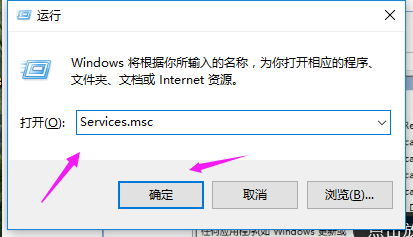 服务器运行计算机插图-4
服务器运行计算机插图-4
在服务页面找到名为后台智能传输服务的服务
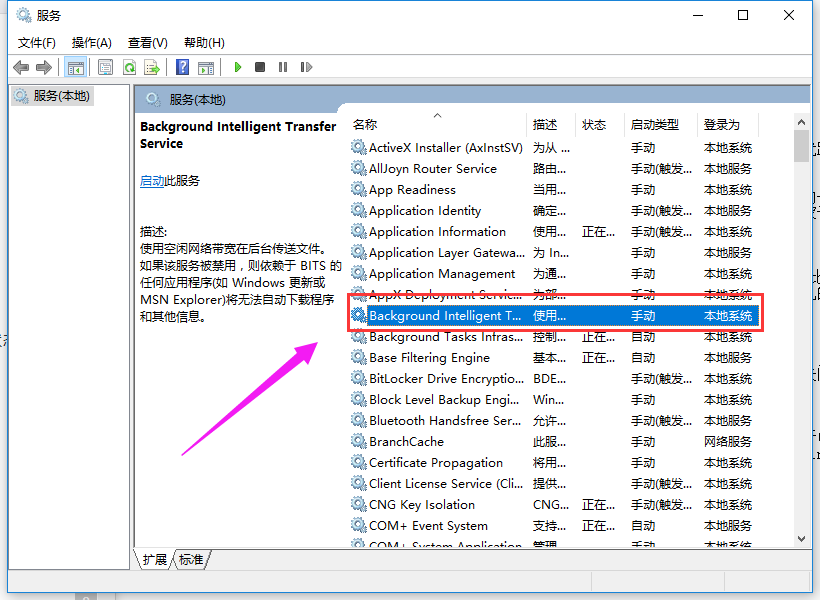 服务器计算机插图-5
服务器计算机插图-5
双击打开,将其启动类型改为手动,点击确定
 服务器运行计算机插图-6
服务器运行计算机插图-6
右键单击后台智能传输服务并选择停止。
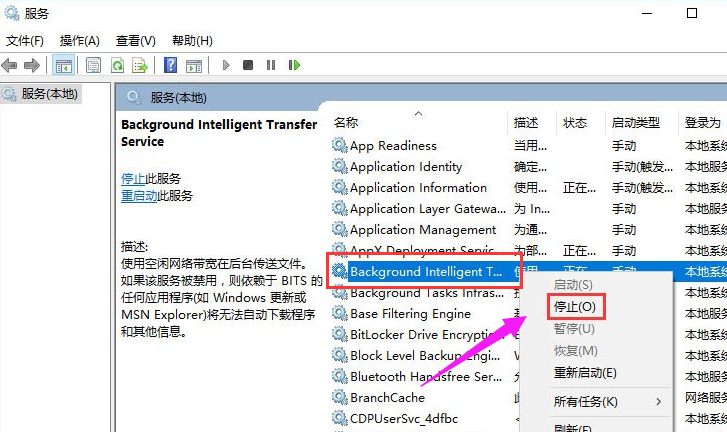 开机提示计算机图7
开机提示计算机图7
以上就是解决Windows 10启动提示“服务器正在运行”的操作流程。希望对大家有所帮助。